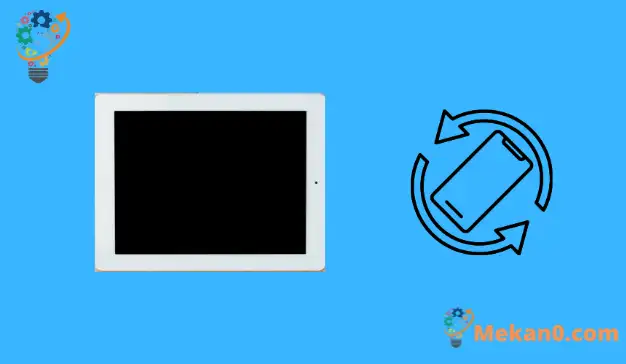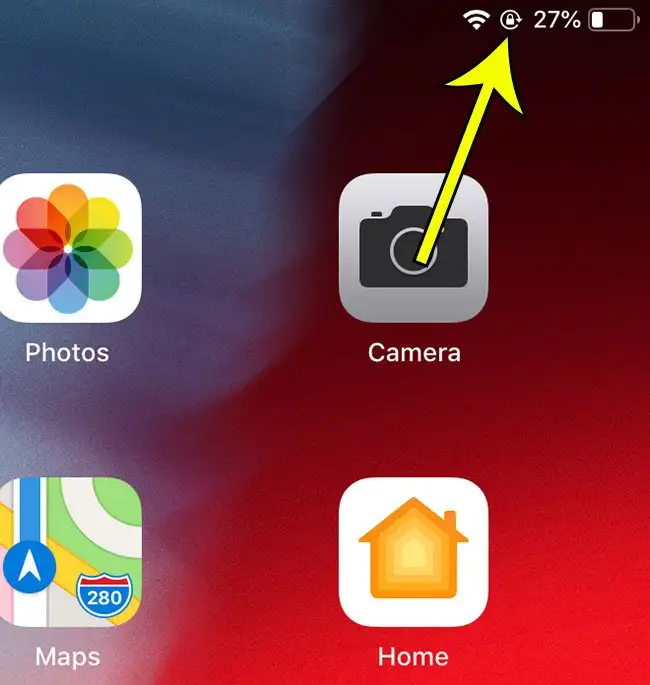ಐಪ್ಯಾಡ್ ನಿಯಂತ್ರಣ ಕೇಂದ್ರವು ಪ್ರಮುಖ ಸೆಟ್ಟಿಂಗ್ಗಳ ಹೋಸ್ಟ್ಗೆ ತ್ವರಿತ ಪ್ರವೇಶವನ್ನು ಒದಗಿಸುತ್ತದೆ. ಈ ಕೆಲವು ಸೆಟ್ಟಿಂಗ್ಗಳು ನೀವು ಮೊದಲು ಬಳಸಿದಂತಹವುಗಳಾಗಿರದೇ ಇರಬಹುದು, ಇದು ನೀವು ಏನು ಮಾಡುತ್ತಿದ್ದೀರಿ ಎಂದು ನಿಮಗೆ ಆಶ್ಚರ್ಯವಾಗಬಹುದು. ಪ್ಯಾಡ್ಲಾಕ್ನಂತೆ ಕಾಣುವ ಈ ಕೋಡ್ಗಳಲ್ಲಿ ಒಂದನ್ನು ಐಪ್ಯಾಡ್ನಲ್ಲಿ ತಿರುಗುವ ಲಾಕ್ ಅನ್ನು ಅನ್ಲಾಕ್ ಮಾಡಲು ಬಳಸಬಹುದು.
ಐಪ್ಯಾಡ್ ಪರದೆಯ ಆಯತಾಕಾರದ ಆಕಾರವು ಭೂದೃಶ್ಯ ಮತ್ತು ಭಾವಚಿತ್ರದ ದೃಷ್ಟಿಕೋನಗಳೆರಡರಲ್ಲೂ ವಿಷಯವನ್ನು ವೀಕ್ಷಿಸಲು ನಿಮಗೆ ಅನುಮತಿಸುತ್ತದೆ. ಕೆಲವು ಅಪ್ಲಿಕೇಶನ್ಗಳು ಈ ದಿಕ್ಕುಗಳಲ್ಲಿ ಒಂದನ್ನು ಮಾತ್ರ ಪ್ರದರ್ಶಿಸಲು ಒತ್ತಾಯಿಸುತ್ತವೆ, ಆದರೆ ನೀವು ಸಾಧನವನ್ನು ಹೇಗೆ ಹಿಡಿದಿಟ್ಟುಕೊಳ್ಳುತ್ತೀರಿ ಎಂಬುದರ ಆಧಾರದ ಮೇಲೆ ಆಯ್ಕೆ ಮಾಡಲು ಹಲವು ನಿಮಗೆ ಅವಕಾಶ ನೀಡುತ್ತವೆ.
ಆದಾಗ್ಯೂ, ನಿಮ್ಮ ಐಪ್ಯಾಡ್ ಯಾವ ದಿಕ್ಕನ್ನು ಬಳಸಬೇಕೆಂದು ಸ್ವಯಂಚಾಲಿತವಾಗಿ ನಿರ್ಧರಿಸಲು ಬಳಸುವ ವೈಶಿಷ್ಟ್ಯವನ್ನು ಹೊಂದಿದೆ. ಈ ವೈಶಿಷ್ಟ್ಯವು iPad ಅನ್ನು ಹಿಡಿದಿಟ್ಟುಕೊಳ್ಳುವುದು ಹೇಗೆ ಎಂಬುದನ್ನು ತಿಳಿಯಲು ಮತ್ತು ಅದನ್ನು ವೀಕ್ಷಿಸಲು ಸುಲಭವಾದ ದಿಕ್ಕಿನಲ್ಲಿ ಪರದೆಯನ್ನು ಪ್ರದರ್ಶಿಸಲು ಅನುಮತಿಸುತ್ತದೆ. ಆದರೆ ಪರದೆಯು ತಿರುಗಬೇಕಾದಂತೆ ತಿರುಗುತ್ತಿಲ್ಲ ಎಂದು ನೀವು ಕಂಡುಕೊಂಡರೆ, ತಿರುಗುವಿಕೆಯು ಪ್ರಸ್ತುತ ಸಾಧನಕ್ಕೆ ಲಾಕ್ ಆಗಿರುವ ಸಾಧ್ಯತೆಯಿದೆ. ಕೆಳಗಿನ ನಮ್ಮ ಮಾರ್ಗದರ್ಶಿ ನಿಮ್ಮ ಐಪ್ಯಾಡ್ನಲ್ಲಿ ತಿರುಗುವಿಕೆಯನ್ನು ಅನ್ಲಾಕ್ ಮಾಡುವುದು ಹೇಗೆ ಎಂಬುದನ್ನು ತೋರಿಸುತ್ತದೆ
ಐಪ್ಯಾಡ್ನಲ್ಲಿ ತಿರುಗುವಿಕೆಯನ್ನು ಅನ್ಲಾಕ್ ಮಾಡುವುದು ಹೇಗೆ
- ಮೇಲಿನ ಬಲ ಮೂಲೆಯಿಂದ ಕೆಳಕ್ಕೆ ಸ್ವೈಪ್ ಮಾಡಿ.
- ಲಾಕ್ ಐಕಾನ್ ಮೇಲೆ ಕ್ಲಿಕ್ ಮಾಡಿ.
ಈ ಹಂತಗಳ ಚಿತ್ರಗಳನ್ನು ಒಳಗೊಂಡಂತೆ iPad ಅನ್ನು ಅನ್ಲಾಕ್ ಮಾಡುವ ಮತ್ತು ತಿರುಗಿಸುವ ಕುರಿತು ಹೆಚ್ಚುವರಿ ಮಾಹಿತಿಗಾಗಿ ನೀವು ಕೆಳಗೆ ಓದುವುದನ್ನು ಮುಂದುವರಿಸಬಹುದು.
ಐಪ್ಯಾಡ್ನಲ್ಲಿ ಸ್ಕ್ರೀನ್ ಓರಿಯಂಟೇಶನ್ ಲಾಕ್ ಅನ್ನು ಆಫ್ ಮಾಡುವುದು ಹೇಗೆ (ಫೋಟೋ ಗೈಡ್)
ಈ ಲೇಖನದಲ್ಲಿನ ಹಂತಗಳನ್ನು ಐಒಎಸ್ 12.2 ಚಾಲನೆಯಲ್ಲಿರುವ XNUMX ನೇ ತಲೆಮಾರಿನ ಐಪ್ಯಾಡ್ನಲ್ಲಿ ನಿರ್ವಹಿಸಲಾಗಿದೆ. ನೀವು iOS ನ ಹಳೆಯ ಆವೃತ್ತಿಯನ್ನು ಬಳಸುತ್ತಿದ್ದರೆ ಕೆಳಗಿನ ಹಂತಗಳಲ್ಲಿನ ಪರದೆಗಳು ಸ್ವಲ್ಪ ವಿಭಿನ್ನವಾಗಿ ಕಾಣಿಸಬಹುದು ಎಂಬುದನ್ನು ಗಮನಿಸಿ.
ಕೆಳಗೆ ಸೂಚಿಸಲಾದ ಲಾಕ್ ಐಕಾನ್ ಅನ್ನು ಹುಡುಕುವ ಮೂಲಕ ಐಪ್ಯಾಡ್ ತಿರುಗುವಿಕೆಯು ಲಾಕ್ ಆಗಿದೆಯೇ ಅಥವಾ ಇಲ್ಲವೇ ಎಂಬುದನ್ನು ನೀವು ನಿರ್ಧರಿಸಬಹುದು.
ನೀವು ಈ ಐಕಾನ್ ಅನ್ನು ನೋಡಿದರೆ, ನಿಮ್ಮ iPad ನಲ್ಲಿ ತಿರುಗುವಿಕೆಯನ್ನು ಅನ್ಲಾಕ್ ಮಾಡಲು ನೀವು ಈ ಕೆಳಗಿನ ಹಂತಗಳನ್ನು ಪೂರ್ಣಗೊಳಿಸಬಹುದು.
ಹಂತ 1: ನಿಯಂತ್ರಣ ಕೇಂದ್ರವನ್ನು ತೆರೆಯಲು ಪರದೆಯ ಮೇಲಿನ ಬಲ ಮೂಲೆಯಿಂದ ಕೆಳಕ್ಕೆ ಸ್ವೈಪ್ ಮಾಡಿ.
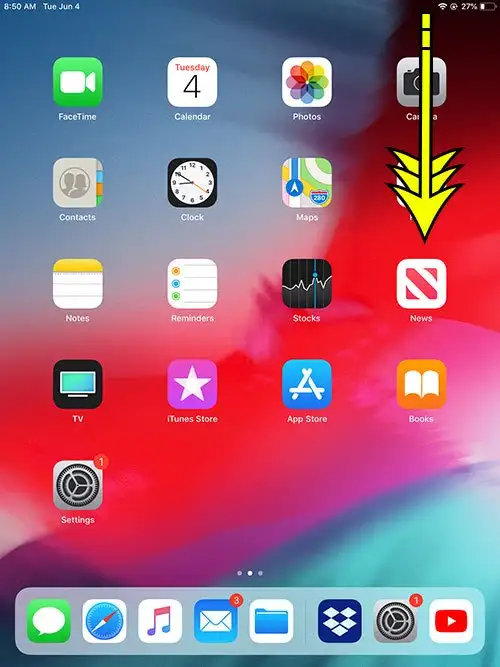
ಹಂತ 2: ಸ್ಟೀರಿಂಗ್ ಲಾಕ್ ಅನ್ನು ಆಫ್ ಮಾಡಲು ಲಾಕ್ ಹೊಂದಿರುವ ಐಕಾನ್ ಅನ್ನು ಟ್ಯಾಪ್ ಮಾಡಿ.
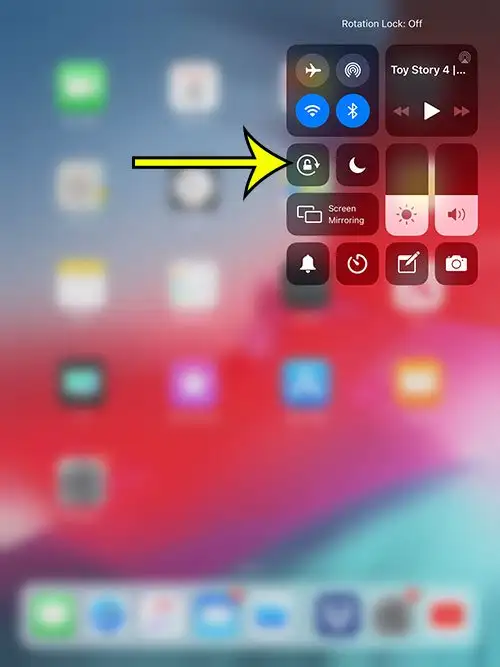
ಈ ಐಕಾನ್ ಅನ್ನು ಹೈಲೈಟ್ ಮಾಡಿದಾಗ iPad ತಿರುಗುವಿಕೆಯನ್ನು ಲಾಕ್ ಮಾಡಲಾಗಿದೆ. ಮೇಲಿನ ಫೋಟೋದಲ್ಲಿ ಐಪ್ಯಾಡ್ ತಿರುಗುವಿಕೆಯನ್ನು ಅನ್ಲಾಕ್ ಮಾಡಲಾಗಿದೆ, ಅಂದರೆ ನಾನು ಅದನ್ನು ಹೇಗೆ ಹಿಡಿದಿಟ್ಟುಕೊಳ್ಳುತ್ತೇನೆ ಎಂಬುದರ ಆಧಾರದ ಮೇಲೆ ಐಪ್ಯಾಡ್ ಪೋರ್ಟ್ರೇಟ್ ಮತ್ತು ಲ್ಯಾಂಡ್ಸ್ಕೇಪ್ ಮೋಡ್ ನಡುವೆ ತಿರುಗುತ್ತದೆ.
ಪೋರ್ಟ್ರೇಟ್ ಅಥವಾ ಲ್ಯಾಂಡ್ಸ್ಕೇಪ್ ಮೋಡ್ನಲ್ಲಿ ವೀಕ್ಷಿಸಬಹುದಾದ ಅಪ್ಲಿಕೇಶನ್ಗಳ ಮೇಲೆ ಮಾತ್ರ ತಿರುಗುವಿಕೆಯ ಲಾಕ್ ಪರಿಣಾಮ ಬೀರುತ್ತದೆ. ಇದು ಹೆಚ್ಚಿನ ಡೀಫಾಲ್ಟ್ ಅಪ್ಲಿಕೇಶನ್ಗಳನ್ನು ಒಳಗೊಂಡಿದೆ. ಆದಾಗ್ಯೂ, ಕೆಲವು ಆಟಗಳಂತಹ ಕೆಲವು iPad ಅಪ್ಲಿಕೇಶನ್ಗಳು ಒಂದೇ ದಿಕ್ಕಿನಲ್ಲಿ ತಮ್ಮನ್ನು ಪ್ರದರ್ಶಿಸಲು ಸಾಧ್ಯವಾಗುತ್ತದೆ. ಈ ಸಂದರ್ಭಗಳಲ್ಲಿ, ಓರಿಯಂಟೇಶನ್ ಲಾಕ್ ಅಪ್ಲಿಕೇಶನ್ ಅನ್ನು ಹೇಗೆ ಪ್ರದರ್ಶಿಸಲಾಗುತ್ತದೆ ಎಂಬುದರ ಮೇಲೆ ಪರಿಣಾಮ ಬೀರುವುದಿಲ್ಲ.